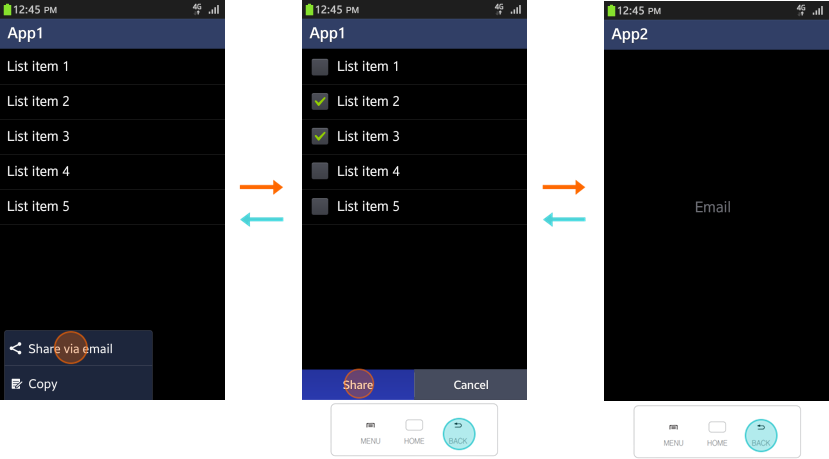导航
PUBLISHED
Tizen 中的导航需遵循一个原则:设备屏幕必须根据应用程序层级深度的变化而移动和变化。 导航设计必须一致,从而用户可以清楚地了解他们处于应用程序的哪个层级深度和屏幕。
由于导航是影响应用程序总体可用性的最大因素,我们鼓励您在应用程序开发过程中尽早考虑与导航相关的问题。
键
菜单和后退键应作为物理(硬件)键提供。
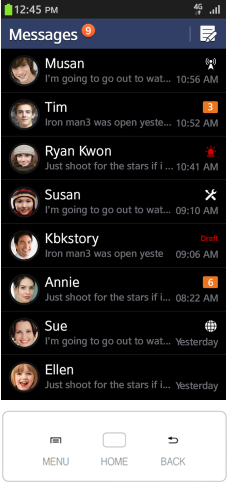
后退键和取消按钮
通过在标头上显示相应的名称告知用户他们位于哪个屏幕及他们在使用哪个功能。 请确保您在大多数应用程序屏幕中显示正确的名称。
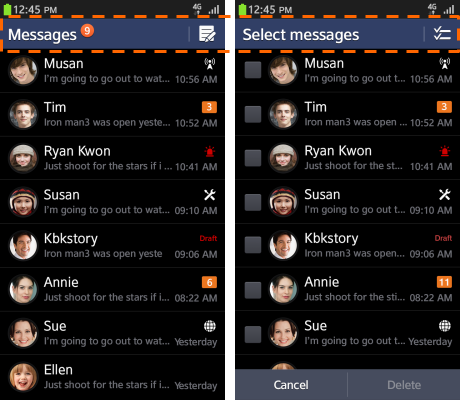
从一个屏幕移动到另一个屏幕以执行任务时,用户在当前屏幕(例如,列表和弹出窗口)上点击适用的元素。 当用户要返回到上一屏幕时,他或她可以点击后退键或取消按钮。 后退键的默认位置是在设备的底部右侧。
请参见下图最常见的导航路径之一。 对于大多数应用程序,我们推荐使用这种类型。
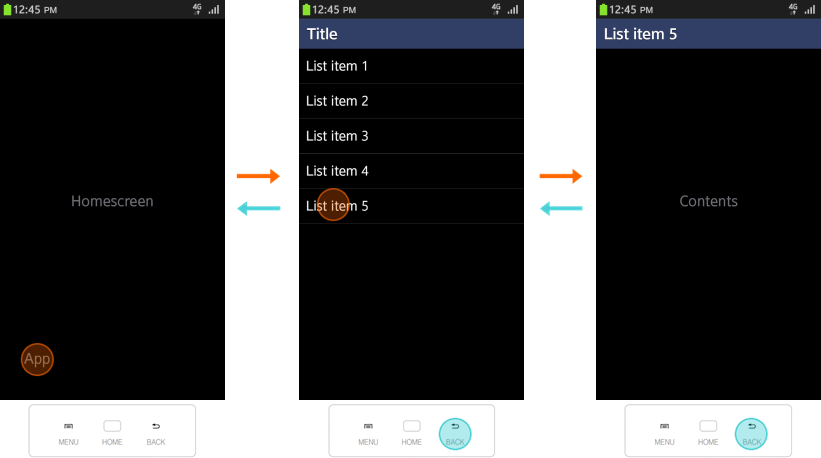
下图显示了从文件管理器屏幕到图像文件夹的导航路径。 当用户点击文件夹时,文件夹的名称显示在标头中。 用户可以点击后退键返回到上一屏幕。
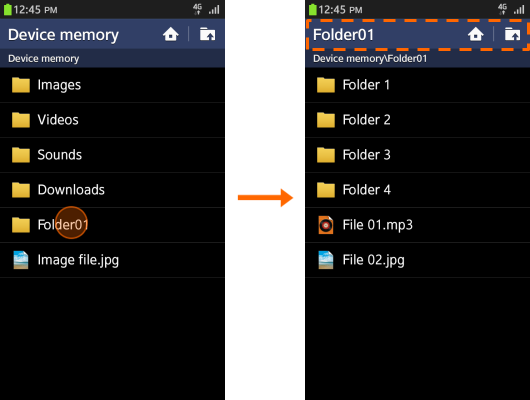
当用户打开一个新的屏幕以执行某个特定任务,或在打开屏幕输入数据后想要取消任务时,则需要使用取消功能。 您可以放置另一个功能按钮(如发送、完成或保存)至取消按钮的右边。
主屏幕键
用户在使用应用程序过程中选择此键可随时返回到主屏幕。 按主屏幕键则将运行的应用程序发送到后台,并将主屏幕放到前台。
要返回到应用程序,用户必须点击主屏幕上或任务切换器的应用程序图标。 用户可通过点击并按住主屏幕键访问任务切换器。
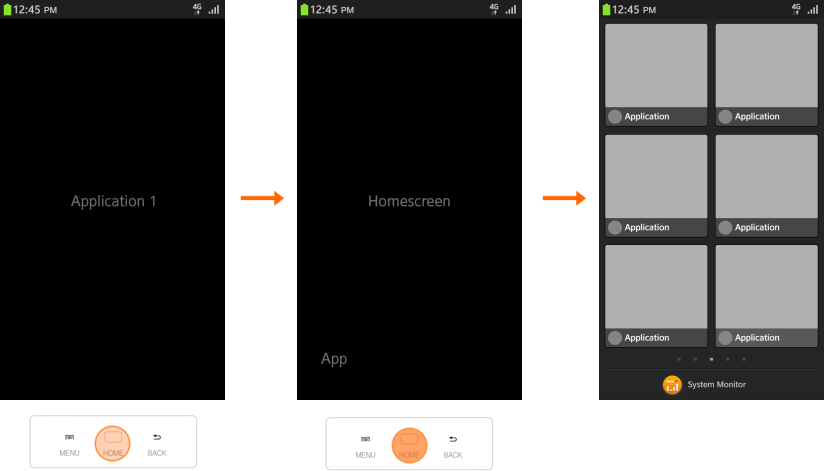
通知面板
如果用户从通知面板(或从弹出窗口中)打开一个应用程序,点击后退键则返回到先前活动的屏幕。 如果没有应用程序处于活动状态,则显示主屏幕。
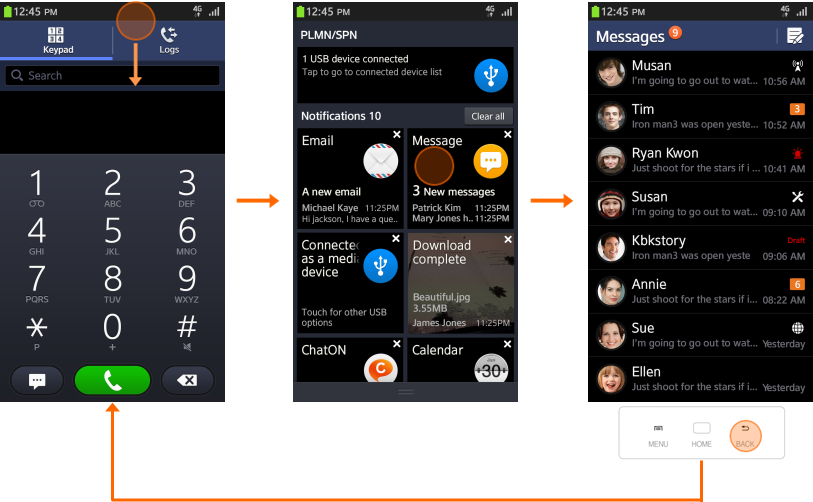
在应用程序中导航
用户可以使用选项卡上的 UI 组件迅速切换屏幕。 点击组件之一将更改视图,而不是将用户在屏幕之间移动。 因此,点击后退键不是返回到前一选项卡的正确导航路径。
当屏幕需要迅速变化,例如,在呼叫应用程序中需要不同的屏幕(如拨号或呼叫记录),或需要对音乐应用程序屏幕上显示的元素 (例如曲目、播放列表、唱片集或艺术家)进行排序时,可以使用选项卡。
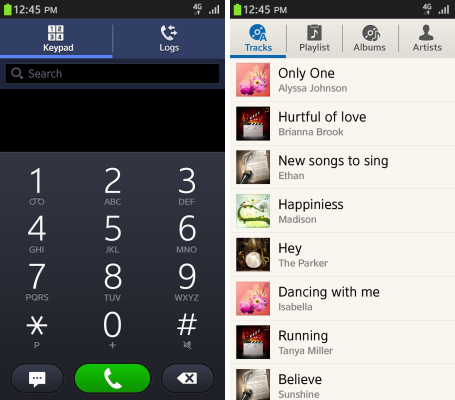
选择后退键后,用户应返回到先前的层级深度,而不是先前的选项卡。 例如,在下面的图中,如果用户通过在主屏幕中点击应用程序的图标启动此应用程序,然后在选项卡之间移动,点击后退键用户应返回主屏幕。
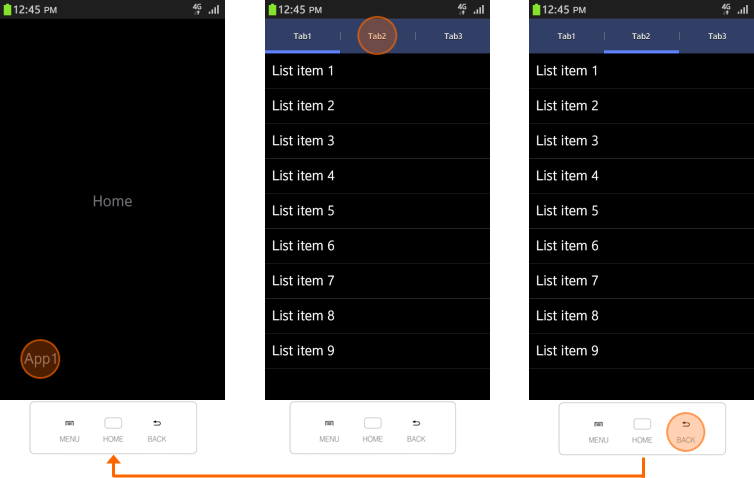
应用程序之间的导航
当一个应用程序将另一个应用程序带到前台时,用户需要能够通过完成某项任务,或点击后退键/ 取消按钮返回到上一个应用程序。 例如,当用户在另一个应用程序使用"通过电子邮件共享"函数激活电子邮件应用程序,点击后退键必须将用户带回原始应用程序。